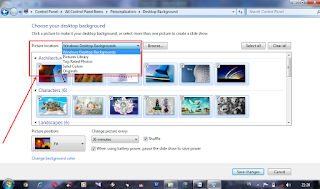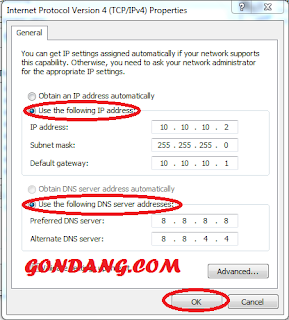Apa kabar sobat blogger, kembali lagi di www.taqecy.blogspot.com pada kesempatan kali ini saya akan membagikan tentang bagaimana cara mengganti backgroun pada komputer windows 7, bagi anda pengguna komputer atau yang sering menggunakan komputer tentu sudah tidak kebingungan jika mengganti backgroun pada komputer yang anda gunakan. Nah, bagi pemmula pun tentunya kebingungan gimana cara mengganti backgroun pad komputer yang anda gunakan. Dengan demikian lah saya akan mengulas tuntas tentang cara menggantibackgroun pada komputer windows 7, untuk dapat mengganti backgroun pada komputer yang menggunakan system operasi windows 7 anda harus mempersiapkan persaratan-persaratan sebagai berikut.
- Tentunya harus punya komputer
- Komputer yang anda guakan memiliki system operasi windows 7
- Mempunyai gambar yang akan digunakan untuk backgroun pada komputer, jika tidak punya tidak masalah tidak masalah, karena pada windows 7 dilengkapi dengan gambar-gambar backgroun yang tak kalah menariknya dengan gambar anda
- Ikuti langkah-langkah dibawah ini
a. Hidupkan komputer yang anda gunakan, tunggu sampai komputer anda hidup, kemudian jika komputer yang anda gunakan sudah hidup, lengkah selanjutnya yaitu dengan cara klik kanan pada layar monitor komputer anda, setelah itu pilih perssonalize. Lihat gambar dibawah ini.
b. Setelah itu anda akan dibawa kehalaman personalize, kemudian pada halam ini klik tulisan desktop background
c. Kemudian setelah itu pilih browser jika ingin mengganti gambar yang sudah anda persiapkan dari awal,
d. tapi jika ingin mengganti dengan gambar bawaan windows 7, anda tinggal klik icon panah kebawah yang kecil berwarna hitam, yang terletak pada picture location.
e. Kemudian jika ingin gambar anda berganti-ganti berilah tanda ceklist pada gambar yang ada atau bisa klik select all, dan jika menghapus ceklist pilih clear all.
f. Kemudian untuk mengatur berapa lama waktu bergantinya gambar pada layar monitor komputer yang anda gunakan, pilih pada change picture every.
g. Kemudian jika ingin mengatu posisi gambar pilih picture position.
h. Setelah semua yang diatas telah dilaksanakan, langkah selanjutnya yaitu save semua perubahan yang anda lakukan dengan memilih save change
Setelah anda simpan secara otomatis anda akan kembali kehalaman personalize, pada halan ini akan terlihat perubahan yang anda lakukan, langsung close dan secara otomatis background pada koputer yang anda gunakan akan berubah.
Selamat anda berhasil mengganti background pada komputer yang anda gunakan, dan sekian sampai disini tentang caramengganti background komputer windows 7, yang bisa saya sampaikan, kurang lebihnya mohon ma’af, dan jika ada perbedaan itu menurut cara anda masing-masing.